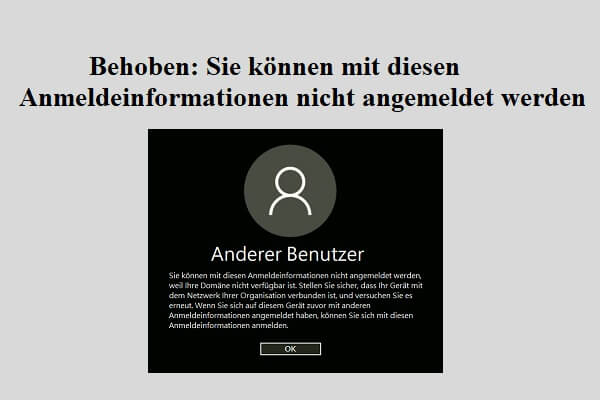Für viele Spieler, die das Spiel aufnehmen, ist OBS-Studio die bevorzugte Software. Allerdings sagen viele Leute, dass sie auf das Problem gestoßen sind, „Audio nicht aufzunehmen“. Wenn Sie einer von ihnen sind, können Sie diesen Artikel von MiniTool lesen, um einige Möglichkeiten zu finden, um ihn zu reparieren.
Es ist ärgerlich, auf das Problem zu stoßen, dass „OBS kann das Audio nicht aufnehmen“. Dann möchten Sie vielleicht wissen- Warum zeichnet OBS nicht Audio auf? Dieses Problem kann durch die falschen OBS-Einstellungen und in Konflikt mit der Nahimic Audio Manager-Software verursacht werden. Lassen Sie uns nun sehen, wie wir das Problem lösen können.
Bevor Sie mit den folgenden Methoden beginnen, sollten Sie überprüfen, ob OBS stumm ist. Wenn nicht, können Sie weiterhin die folgenden Methoden befolgen.
Lesen Sie bitte auch: Wie laden/installieren/verwenden/verwenden Sie die virtuelle Kamera?
Methode 1: Einstellungen für Audiospuren überprüfen
Sie sollten die Audio-Track-Einstellungen überprüfen, um das Problem der „OBS kann das Audio nicht aufnehmen“ zu lösen. Dies ist der Weg, dies zu tun:
Schritt 1: Zunächst müssen Sie auf die Datei in OBS klicken.
Schritt 2: Klicken Sie auf die Ausgabe und wählen Sie den Datensatz auf der Registerkarte Ausgabe aus.
Schritt 3: Stellen Sie dann sicher, dass Sie denselben Track für die Aufnahme auswählen.
Methode 2: OBS-Audioeinstellungen überprüfen
Wenn das Problem „OBS kann das Audio nicht aufnehmen“ noch vorhanden ist, überprüfen Sie die Audio-Einstellungen für die OBS. Bitte befolgen Sie die folgenden Schritte:
Schritt 1: Öffnen Sie die OBS-App und klicken Sie auf Einstellungen.
Schritt 2: Wählen Sie die Registerkarte Audio und klicken Sie auf das Menü des Desktop-Audiogeräts. Wählen Sie dann das rechte Desktop-Audiogerät.
Schritt 3: Klicken Sie dann auf das Menü Mikrofon/Auxiliary-Audiogeräte. Wählen Sie gegebenenfalls das Gerät rechts.
Schritt 4: Klicken Sie auf die Schaltfläche Übernehmen und klicken Sie auf OK.
Überprüfen Sie danach, ob das „OBS Desktop-Audio aufnehmen nicht„. Wenn nicht, probieren Sie die nächste Lösung aus.
Methode 3: Lautsprecher als Standard-Audiogerät einstellen
Die nächste Lösung besteht darin, den Lautsprecher auf das Standard-Audio-Gerät einzustellen, um das Problem von „OBS kann das Audio nicht aufnehmen“.
Schritt 1: Klicken Sie rechts auf das Symbol Sound und klicken Sie in Einstellungen auf die Option Sound-Systemsteuerung.
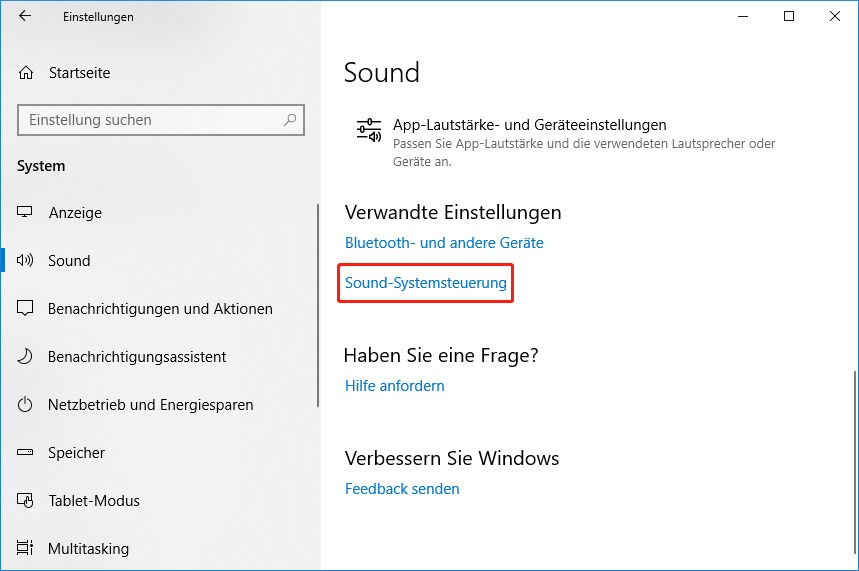
Schritt 2: Wählen Sie Lautsprecher auf der Registerkarte Wiedergabe. Wählen Sie dann Standardeinstellung festlegen.
Schritt 3: Klicken Sie auf die Schaltfläche Übernehmen.
Methode 4: Codierungseinstellungen anpassen
Sie können auch versuchen, die Codierungseinstellungen anzupassen. Sie können die folgenden Schritte befolgen, um diesen Vorgang auszuführen:
Schritt 1: Öffnen Sie das Fenster Einstellungen in OBS. Klicken Sie links im Fenster Codierung.
Schritt 2: Wählen Sie im Menü Bitrate 128. Geben Sie 3500 in die Box ein.
Schritt 3: Deaktivieren Sie die Option CBR verwenden.
Schritt 4: Klicken Sie auf die Schaltfläche Übernehmen und OK. Schließen und starten Sie OBS neu, um sicherzustellen, dass neue Einstellungen wirksam sind.
Methode 5: Nahimic deaktivieren
Die letzte Methode zur Reparatur des Problems „OBS kann das Audio nicht aufnehmen“ besteht darin, Nahimic zu löschen. Sie müssen nur in die Einstellungsanwendung übertragen, um sie zu deaktivieren.
Fazit
Insgesamt umfasst dieser Beitrag 5 Methoden, um das Problem von „OBS kann das Audio nicht aufnehmen“ zu lösen. Wenn Sie auf den gleichen Fehler stoßen, probieren Sie diese Lösungen aus. Wenn Sie unterschiedliche Ideen zu diesem Fehler haben, können Sie im Kommentarbereich teilen.